Una de las novedades más importantes en el conjunto de características de Pro Tools con el lanzamiento de la versión 11 es la capacidad de recuperarse más rápido que en tiempo real. Tal vez ellos no gritan en ello tanto como esto ha estado disponible en otros DAWs durante años, y Avid han sido despiadadamente pegando a su tiempo real es igual mantra calidad perfecta contra la creciente presión de la industria, en particular los de post-producción.
Imagínese el escenario, una larga sesión, una mezcla compleja y, como la sesión llega a su fin el cliente sólo pasa a hablar de que ellos no quieren irse con sólo un archivo de mezcla terminada, pero rebota de todos los tallos. En el post, esto podría incluir el diálogo, la música, las atmósferas, foley, etc En el mundo de la música esto podría incluir guitarras, voces, batería, etc Si usted se olvidó de citar por el tiempo que esto llevaría a rebotar en tiempo real, el Pro chico Herramientas (que también puede ser usted) va a trabajar a cambio de nada! Más rápido que el rebote en tiempo real aborda este tema, y heres cómo:
Nuevas opciones de rebote
En primer lugar, vamos a echar un vistazo a la forma de recuperarse más rápido que en el modo en tiempo real:
- Para recuperarse de una sesión vaya al menú Archivo y seleccione Bounce to
- Para habilitar más rápido que en tiempo real, haga clic en la casilla de verificación sin conexión.
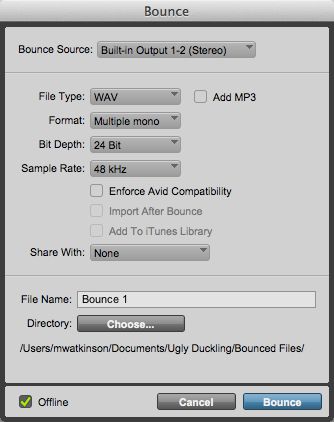
Pequeño pero potente.
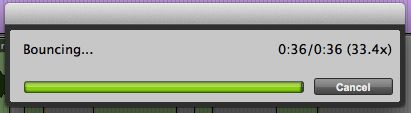
Rebote más rápido!
Tallos Bouncing
Cada tallo en su mezcla estará representado por un autobús y una pista auxiliar en las pistas de retorno a la mezcla. También puede haber una pista principal que se utiliza para controlar el volumen del bus en el punto en que entra en la pista / canal auxiliar.
Sugerencia - Para conectar varias pistas a la misma pista auxiliar de una sola vez:
- Seleccione las pistas que desea conectar.
- Mayúsculas + Opción + clic en el selector de envío y elegir la pista o una nueva pista ... dependiendo de si la pista Aux ya existe.
Para recuperarse de los tallos:
- Abra el rebote al diálogo Disco.
- Seleccione el bus que lleva la madre quiere rebotar en el menú emergente Origen Bounce.
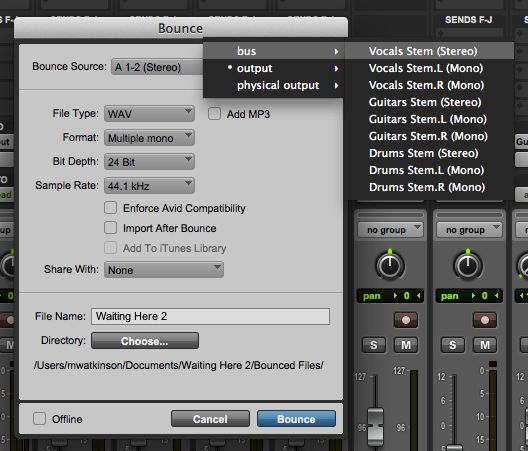
La fuente de rebote menú emergente.
- Escriba el nombre del archivo.
- Si es necesario, cree una subcarpeta para despedidas madre haciendo clic en el botón Seleccionar (al lado de Directory).
- Marque la casilla de verificación sin conexión.
- Haga clic en Bounce.
Lo que quieren
El formato de archivo de expedientes rechazados es la misma que la sesión por defecto, pero más a menudo que el cliente requiere los tallos en un formato diferente. Con el fin de despedir tallos a sus necesidades, pero proporciona al cliente con copia a su propia memoria, intente lo siguiente:
- En el diálogo Bounce, marque Import Después de Bounce.
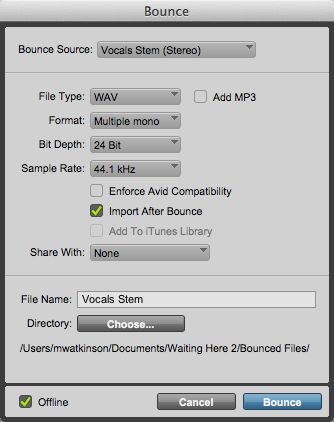
Marque Import Después Bounce.
- Rebote deriva que el anterior para su propia especificación.
- Para cada tallo rebotado elegir lista de clips como el destino en el diálogo Import Audio Opciones.
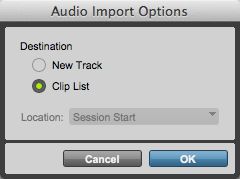
Seleccione Lista de clip en el diálogo Import Audio Opciones.
- En el menú de lista de clips utilizar el comando Buscar (Mayúsculas + Comando + F) para localizar todos los archivos con la palabra madre en ellos (suponiendo que haya incluido la palabra madre en el nombre del archivo cuando bounced!)
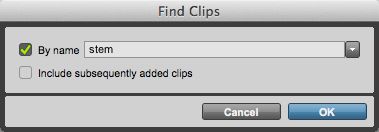
Mayúsculas + Comando + F para abrir la ventana Buscar clips.
- Seleccione todos los archivos de madre.
- En el menú de lista de clips elegir Clips exportación como Archivos (Mayúsculas + Comando + K).
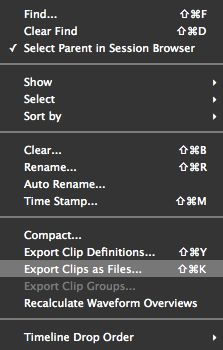
Elija Clips Exportar como archivos.
- Establezca los parámetros de archivo y el destino en el diálogo Export Selected que aparece.
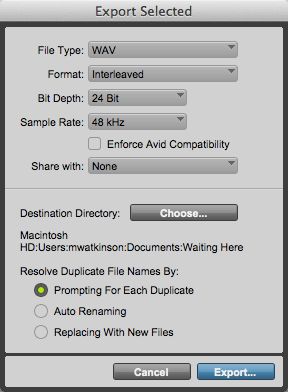
Establezca los parámetros de archivo de destino en la ventana de diálogo Export Selected.


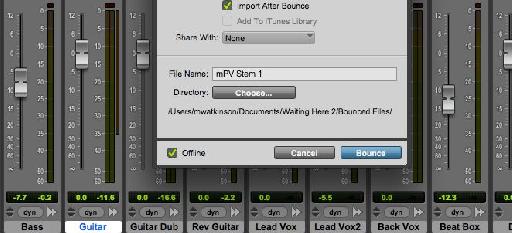
 © 2024 Ask.Audio
A NonLinear Educating Company
© 2024 Ask.Audio
A NonLinear Educating Company
Discussion
Want to join the discussion?
Create an account or login to get started!